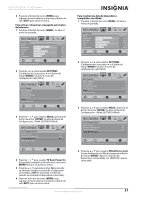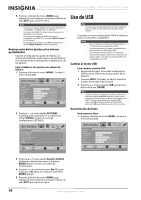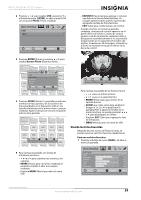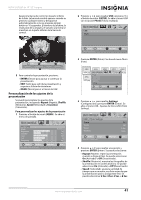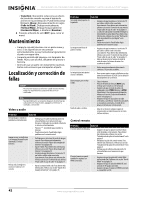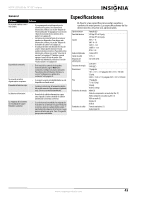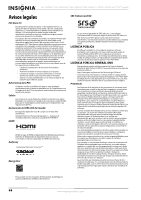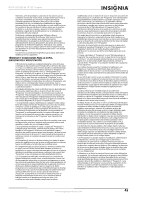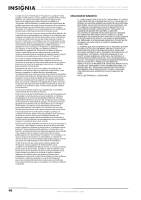Insignia NS-22E455C11 User Manual (Spanish) - Page 45
Personalización de los ajustes de la presentación, ENTER, Repeat, Shuffle, Speed, Transition, Photo
 |
View all Insignia NS-22E455C11 manuals
Add to My Manuals
Save this manual to your list of manuals |
Page 45 highlights
HDTV LCD LED de 19"/22" Insignia Aparece la barra de control en la parte inferior de la foto. La barra de control aparece cuando se presiona cualquier botón y desaparece automáticamente si no se presiona ningún botón en 10 segundos. El nombre del archivo, la resolución de la imagen, el tamaño y la fecha se muestran en la parte inferior de la barra de control. 2 Presione o para resaltar USB y presione o el botón de entrar (ENTER). Se abre el menú USB con la opción Photo (Fotos) resaltada. USB Photo PICTURE AUDIO CHANNELS SETTINGS USB OK ENTER PAUSE MENU PREVIOUS Name:6081.jpg Resolution:800X600 Size:163.2K EXIT EXIT Date:8/9/2009 5 Para controlar la presentación, presione: • ENTER (Entrar) para pausar o comenzar la presentación. • EXIT (Salir) para salir de la presentación y regresar a la lista de miniaturas. • MENU (Menú) para ir al menú de USB. Personalización de los ajustes de la presentación Se puede personalizar los ajustes de la presentación, incluyendo Repeat (Repetir), Shuffle (Aleatorio), Speed (Velocidad) y Transition (Transición). Para personalizar los ajustes de la presentación: 1 Presione el botón de menú (MENU). Se abre el menú de pantalla. PICTURE Mode Brightness Contrast Color Tint Sharpness PICTURE AUDIO CHANNELS SETTINGS USB Custom 70 40 60 0 40 MOVE OK ENTER SELECT Adjust settings to affect picture quality MENU PREVIOUS EXIT EXIT MOVE OK SELECT ENTER Play photos in USB device MENU PREVIOUS EXIT EXIT 3 Presione ENTER (Entrar). Se abre el menú Photo (Foto). JPEG SELECT JPEG JPEG JPEG JPEG 6094.jpg JPEG 6085.jpg 6081.jpg SPELhEoCtTo BrowJsPeEPGhoto Fa0v5or0ite6P0h8o1to Slide Show SettiJnPgEs G 6082.jpg 6083.jpg 6084.jpg PICTURE AUDIO CHANNELS SETTINGS USB 0506086 0506087 0506088 MOVE OK ENTER SELECT MENU PREVIOUS EXIT EXIT Set options for photo 4 Presione o para resaltar Settings (Configuración) y presione ENTER (Entrar). Se abre el menú USB - Ajustes de fotos (USB-Photo Settings). PICTURE USB Photo Settings Repeat Shuffle Speed Transition AUDIO CHANNELS SETTINGS USB Off Off 2 Sec None MOVE OK ENTER SELECT Play photos in a circular motion MENU PREVIOUS EXIT EXIT 5 Presione o para resaltar una opción y presione ENTER (Entrar). Se puede seleccionar: • Repeat (Repetir): repite la presentación cuando se llega al final. Se puede seleccionar On (Activado) u Off (Desactivado). • Shuffle (Aleatorio): muestra las fotografías de la presentación en orden aleatorio. Se puede seleccionar On (Activado) u Off (Desactivado). • Speed (Velocidad): ajusta la cantidad de tiempo que se muestra una foto antes de que la presentación pase a la siguiente foto. Se puede seleccionar 2 Sec, 4 Sec, 6 Sec, u 8 Sec. www.insigniaproducts.com 41